Як користуватися Bixby Routines
Bixby Routines використовує машинний інтелект для вивчення моделей та звичок використання. Потім ця функція може використовувати зібрані дані для автоматичного налаштування параметрів, керування програмами, оптимізації батареї тощо.
Ви також можете вручну налаштувати процедури самостійно, виходячи з того, де ви знаходитесь і чим займаєтеся.
Наприклад, створіть процедуру «на добраніч», щоб у певний час звук на телефоні вимкнувся, ввімкнувся нічний режим, а ярлики блокування екрана змінилися.
Торкніться значка Bixby Routines, щоб активувати цю функцію.
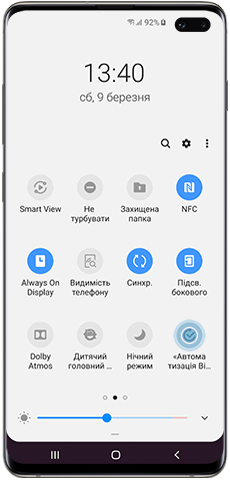
Після короткого періоду навчання до 14 днів, Bixby може почати рекомендувати вам відповідні процедури.
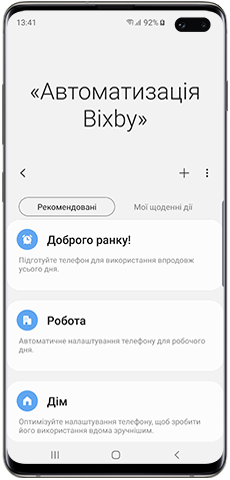
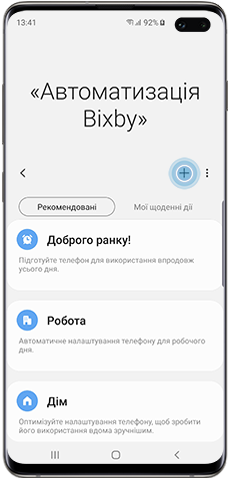
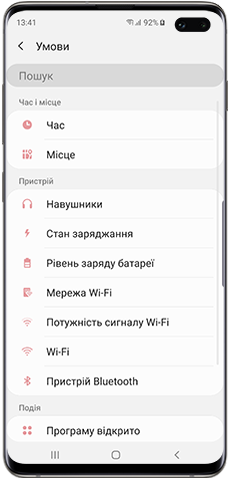
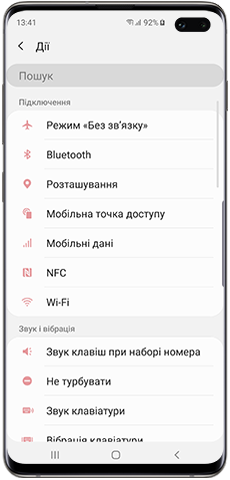
Якщо процедура вже запущена, її можна тимчасово вимкнути наступним чином:
Зверніть увагу: Це вимкне лише один екземпляр процедури. Щоб остаточно вимкнути процедуру, потрібно вимкнути її за допомогою перемикача, як описано вище.
Дякуємо за відгук!
Надайте відповіді на всі запитання.
